みんなのブックマークを閲覧「はてブコメント表示」
2010年12月21日 12時00分更新
作者名:Tatsuya Kaido
価格:無料
カテゴリ名:ツール
バージョン:1.1
作者サイトURL:http://d.hatena.ne.jp/t_kaido/
「はてブコメント表示」は、「はてな」のサービスのひとつである「はてなブックマーク」(略称「はてブ」)で投稿されたソーシャルブックマークを表示したり、自分でブックマークを作成できるアプリです。
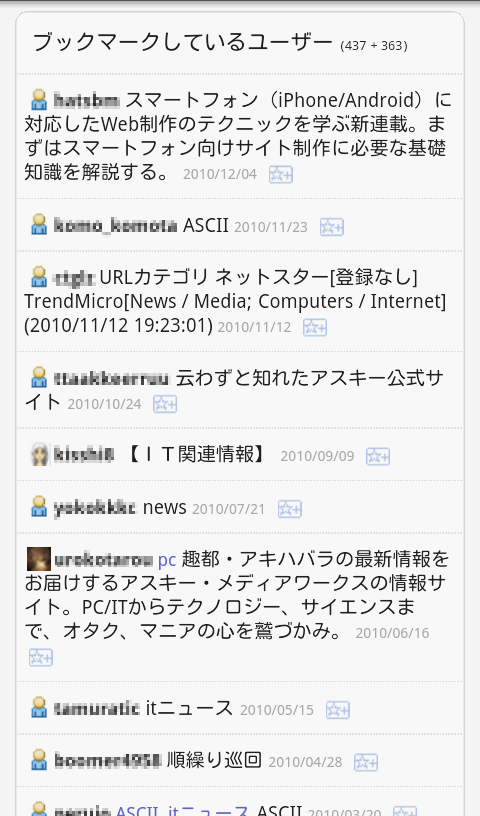 |
|---|
「はてブ」とは、ウェブページを見ているときにそのページの情報が気に入ったり、何か気になったりしたときに「ソーシャルブックマーク」するサービスです。ソーシャルブックマークとは、インターネット上に保存され、誰でも参照できるブックマークです。その代表的なサービスのひとつである「はてブ」の参照を簡単にできるのが、この「はてブコメント表示」なのです。
なお、「はてブ」を利用するときにはあらかじめ「はてな」のアカウントを取得しておく必要があります。また、「はてブコメント表示」は、インストール後にウェブブラウザから操作することができます。アプリを起動する必要はありません。
それでは、ブラウザでウェブページを見ているとき、そのページのはてブを参照してみましょう。ここでは「Google」の「はてブ」コメントをのぞいてみることにしました。
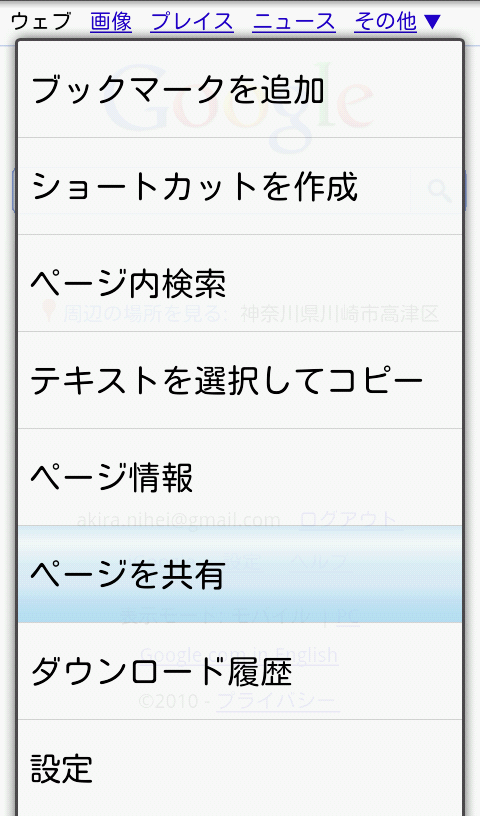 |
|---|
ブラウザでウェブページを表示しているときに、メニューボタンを押し、「その他」をタップして「ページを共有」をタップします。
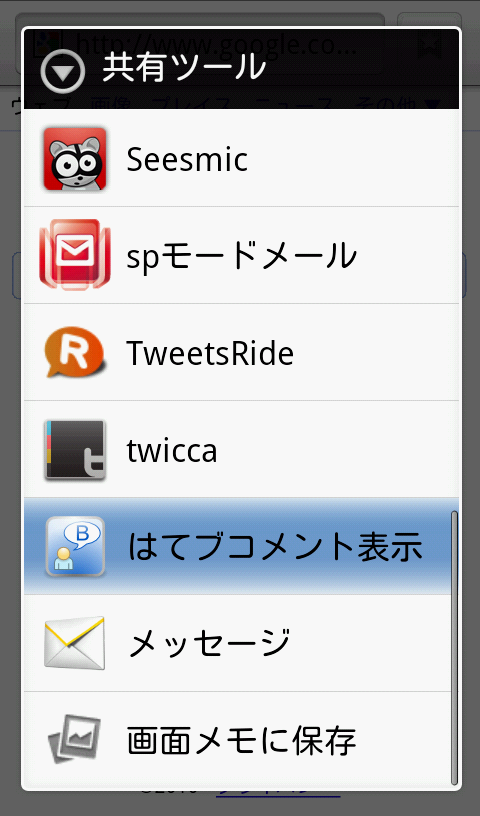 |
|---|
「共有ツール」のリストから「はてブコメント表示」を選択します。
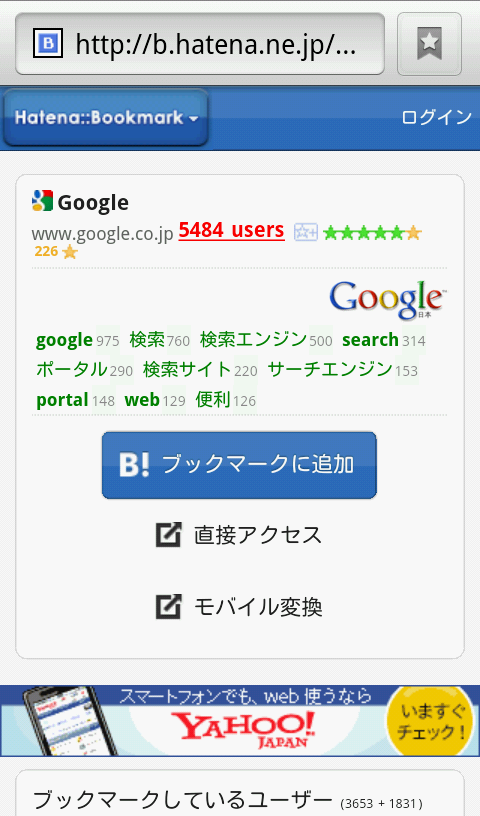 |
|---|
すると、「はてブコメント表示」が起動。このページに、どれだけの「はてブ」が作成され、コメントが寄せられているかがわかります。
ここで「B! ブックマークに追加」をタップすると、自分もソーシャルブックマークを作成して、コメントを投稿することができます。ソーシャルブックマークの投稿手順は後述します。
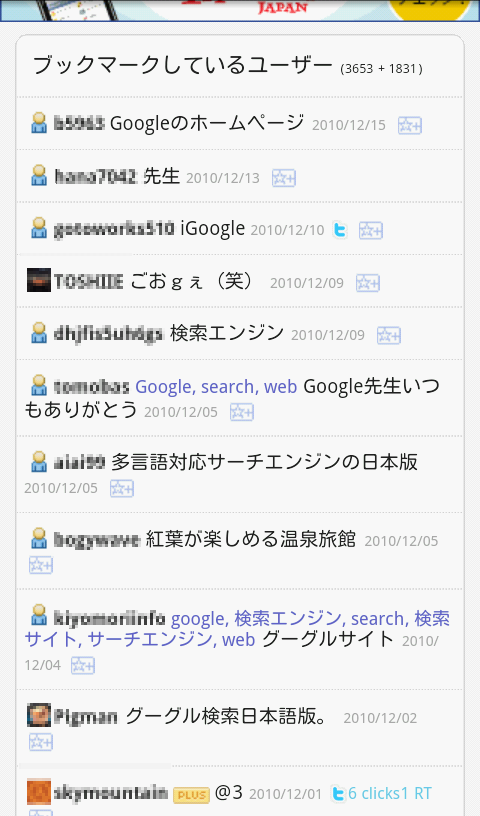 |
|---|
画面をスクロールしていくと、下の方にユーザー名と各ユーザーのコメントが表示されます。みなさん、いろいろなコメントを寄せていますね。
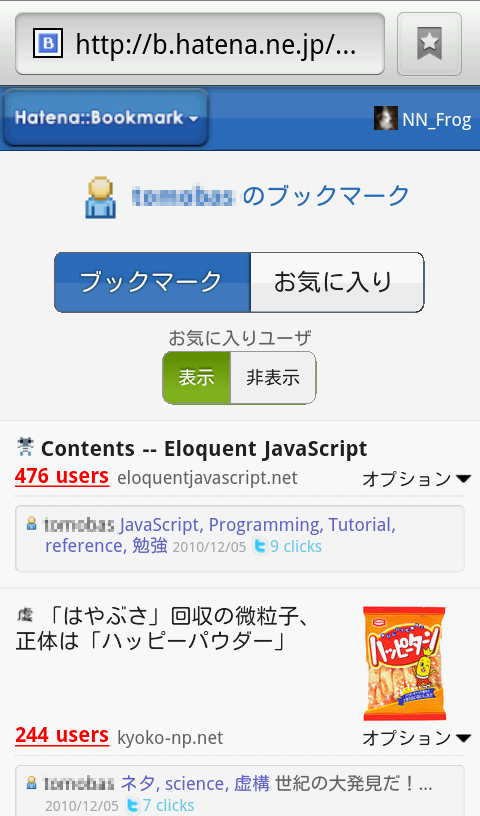 |
|---|
ユーザー名をタップすると、その人がほかにコメントしている「はてブ」が表示されます。
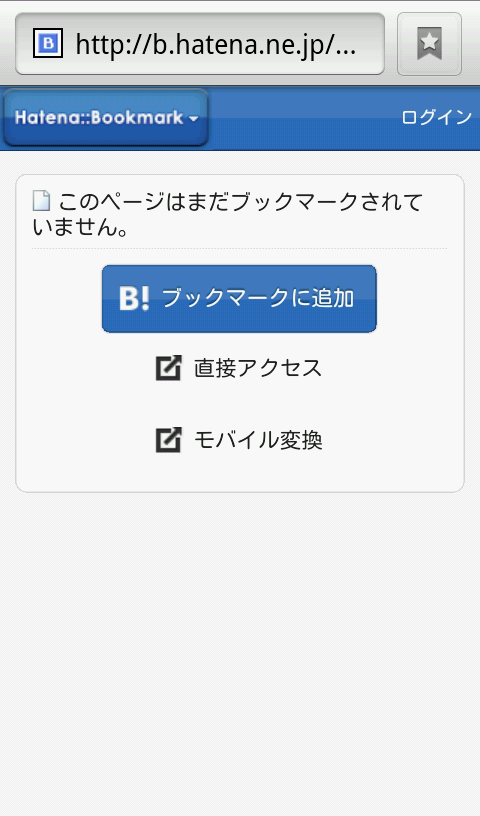 |
|---|
なお、「はてブ」がまだ1件も投稿されていないときには、このような画面が表示されます。せっかくなので、このページを「B! ブックマークに追加」をタップして、自分のソーシャルブックマークとして投稿してみましょう。
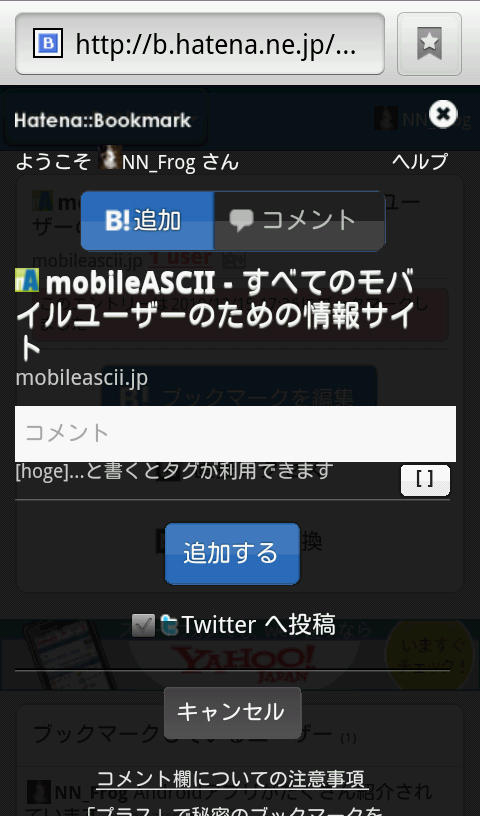 |
|---|
「B! ブックマークに追加」をタップすると、コメントを入力できます。入力しなくてもブックマーク自体はできますが、せっかくなのでコメントも入力しましょう。
入力が完了したら「追加する」をタップします。このとき、ついでにTwitterで「はてブ」に投稿したことをツイートすることも可能です。
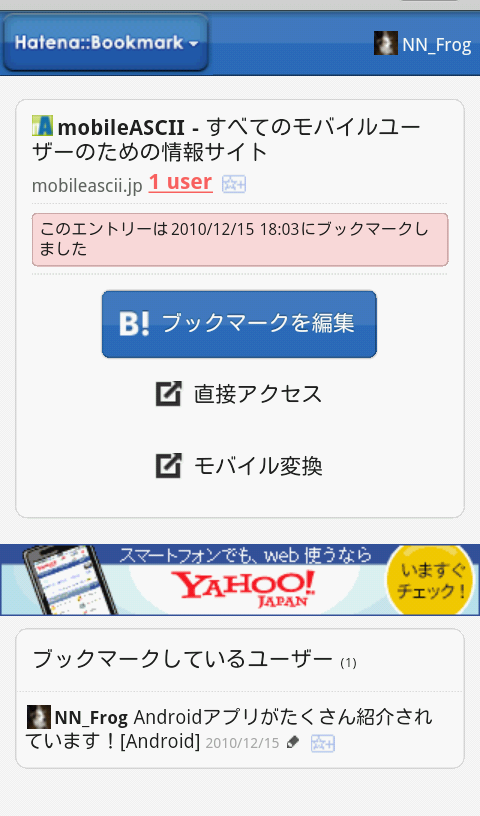 |
|---|
ソーシャルブックマークの作成と、コメントの投稿が完了しました。このようにして、気に入ったページはドンドン「はてブ」に投稿していくといいでしょう。
ほかのユーザーがどんなウェブページを見て、どんな感想を持っているかは気になることです。「はてブ」のソーシャルブックマークを介して、みんながそれぞれの「お気に入り」を共有することで、新しいコミュニケーションが可能となるのです。この「はてブコメント表示」を使って、そんなソーシャルブックマークの楽しさをぜひ味わってください。
週刊アスキーの最新情報を購読しよう
本記事はアフィリエイトプログラムによる収益を得ている場合があります



